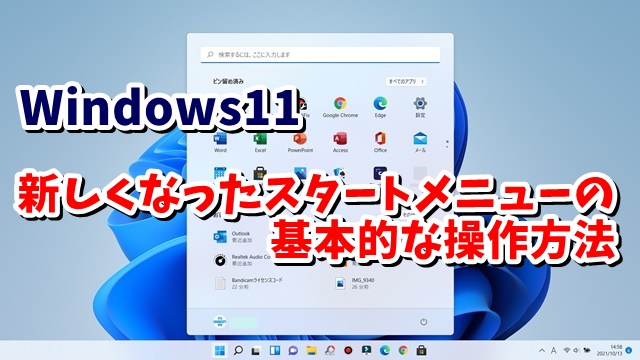今回は、Windows11から
新しくなったスタートメニューの
基本的な操作方法をご紹介します
<スポンサードリンク>
Windows11では
スタートメニューの形が
Windows10から大きく変わりました
まずはぱっと見でわかるのは
タスクバーの中央付近に
スタートメニューのアイコンがあったり
Windows10のスタートメニューにあった
タイルが廃止されていたりします
それ以外にも見た目が大きく変わっていて
よりシンプルになった印象です
そこで今回は
この新しくなったWindows11の
スタートメニューの
基本的な操作方法を動画で解説しています
気になる方は、以下よりご覧ください↓
■使用ソフト
・動画キャプチャー:Bandicam
・動画編集:filmoraX
ではでは、今回はこのへんで。
<スポンサードリンク>